剪映中如何设置引人注目的 321 倒计时特效?php小编草莓为大家带来详细教程,手把手教你轻松掌握剪映中设置 321 倒计时特效的方法。赶快继续阅读以下内容,了解如何让你的视频更加精彩,提升观众的参与度!
1、首先点击【开始制作】来制作短视频,如下图所示。
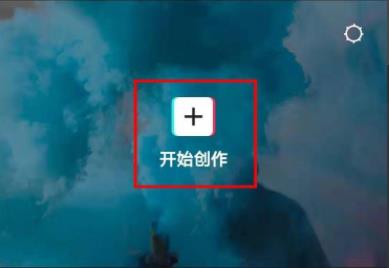
2、导入视频之后点击右边的【 】,如下图所示。
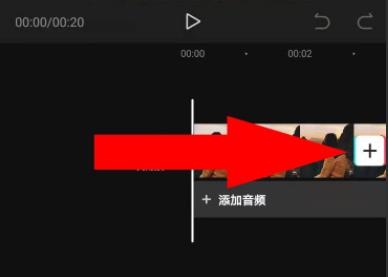
3、之后可以选择上方的【素材库】,如下图所示。
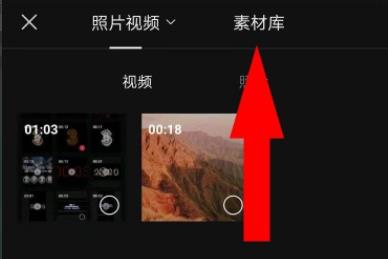
4、此时就能够看到321倒计时的特性了,如下图所示。
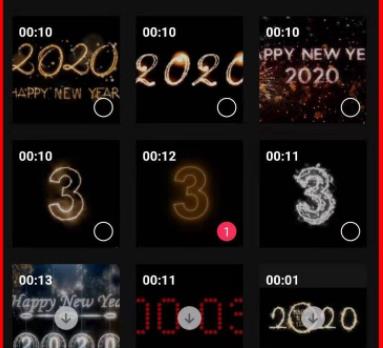
5、设置完还能够点击【变速】进行调整并点击导出即可,如下图所示。
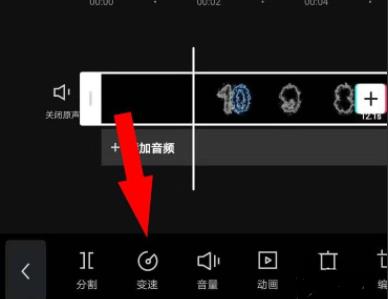
以上是剪映怎么设置321倒计时特效_剪映设置321倒计时特效的方法的详细内容。更多信息请关注PHP中文网其他相关文章!




